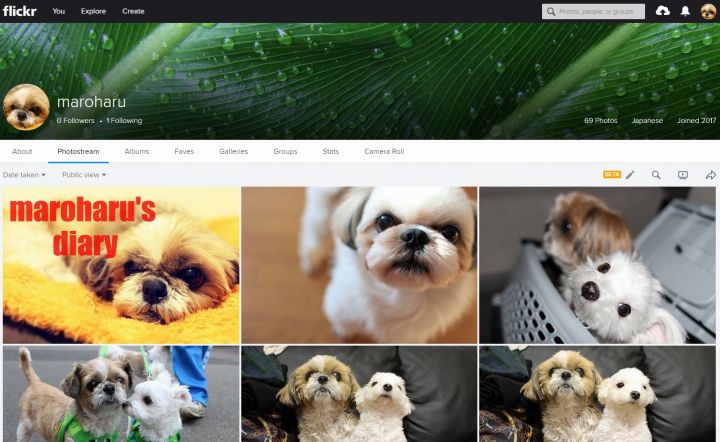
写真をどのように整理してどこに保存をしておくのか。写真好きには永遠のテーマのように思います。ちょっと前ならHDDしか選択肢がなかったのですが、最近は魅力的なクラウドサービスがあふれていて、むしろどれを使えばいいのか分からなくなってきています。
そんな中、1TBまで無料で使えるflickrはやはり魅力的。はてなブログへの貼り付けも簡単にできちゃいます。
本日はフリッカーの登録と必要な設定についてお話します。
追記 2019年現在、アップロード上限が1アカウント1,000枚までと改悪されてしまったようです。
flickrのアカウントを登録する
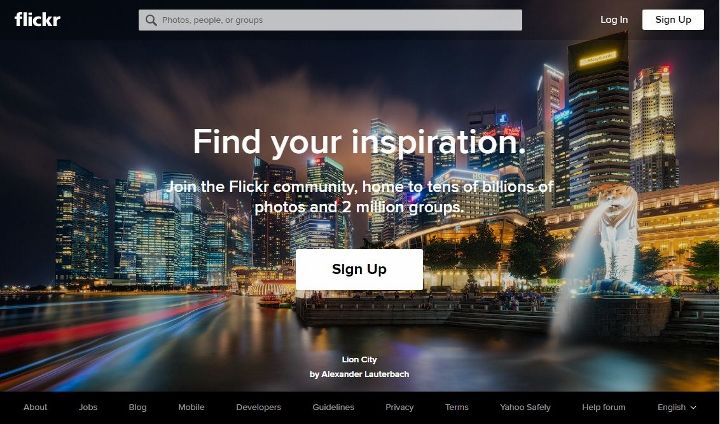
Sign Upをクリックします。
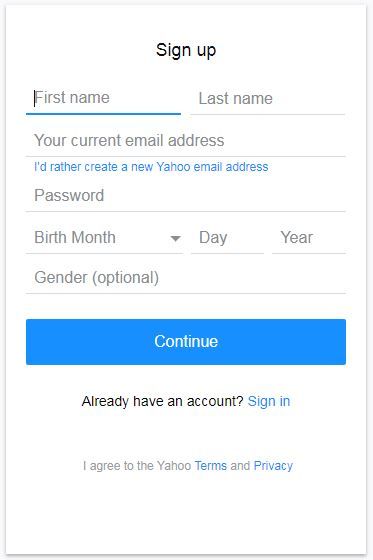
フリッカーのアカウント=アメリカのヤフーIDとなっています。そのため米YAHOO!のページにとびますが大丈夫です(ヤフージャパンのIDとは別に登録が必要です)。
名前、名字、現在お使いのEメールアドレス、パスワード、誕生日を入力します。性別は任意です。
入力を終えたら青色のContinueボタンをクリック。
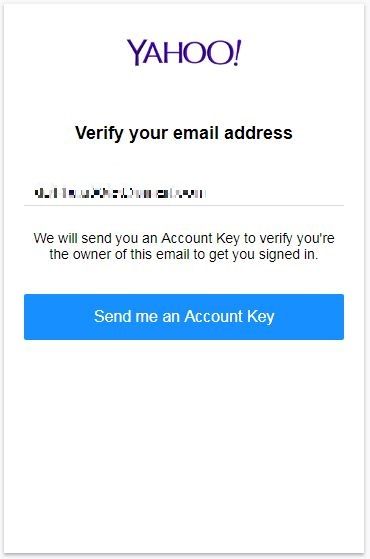
Eメールアドレスに間違いがないか確認し、青色のボタンをクリックします。
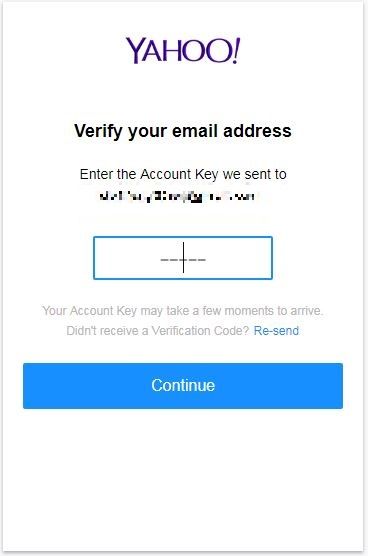
先ほどのアドレスにYahooアカウントキーが届きます。5ケタの数字を入力してContinueボタンをクリック。
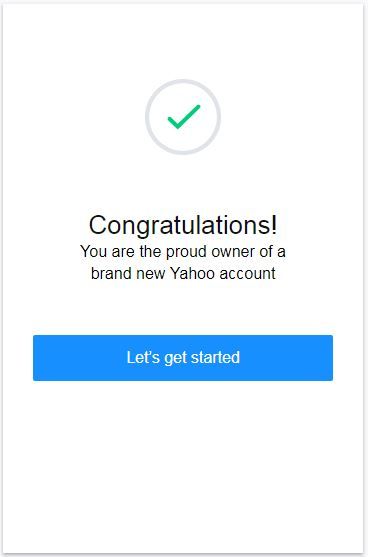
これでアカウント作成が終了です。
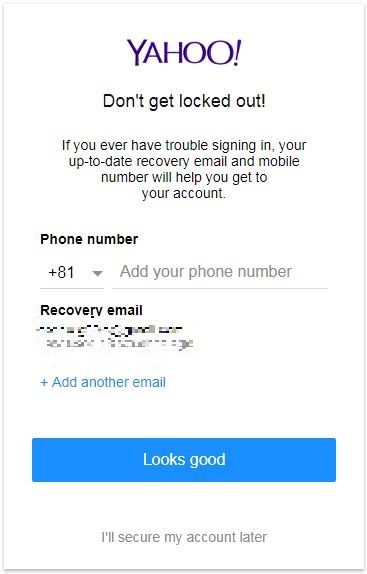
この画面では、ログインできないなどの不具合時に使用する電話番号の入力を求められますが、しなくても大丈夫です。
青色のLooks goodをクリックします。
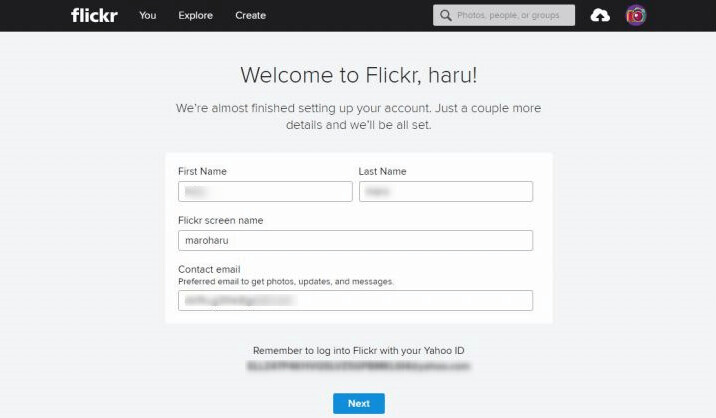
フリッカーの画面に戻ってきました。
フリッカーで本名を使用したくない場合は名前の欄を空白にします。screen nameはニックネームのようなものなので、好きな名前を入力し、Nextボタンをクリック。
写真をアップロードする前に最低限しておきたい設定
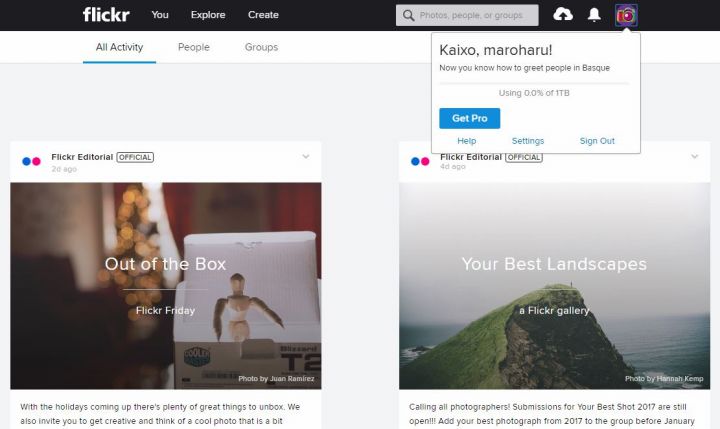
写真をアップする前にプライバシー設定などを先にしておくと安心です。
フリッカーのホーム画面、右上のカメラのマークから設定にすすみます。Settingsをクリック。
本名を非表示、または変更する
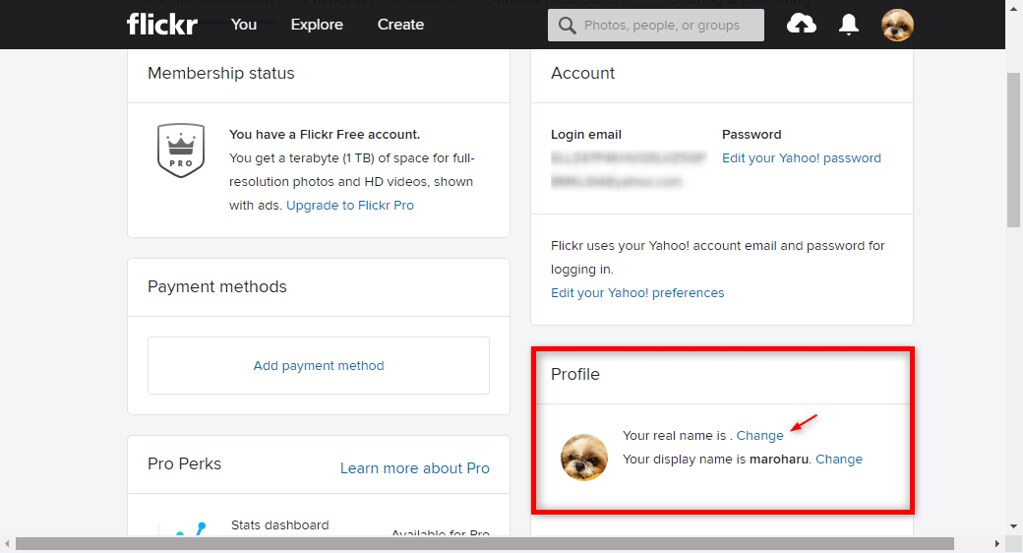
本名を表示したくない場合は、Profileプロフィール欄に表示されていないか(空白になっているか)確認します。Changeボタンから変更できます。
ちなみに、アイコン画像をクリックすると好きな写真をアイコンにできます。
プライバシー設定
画像のダウンロードを許可しない / EXIFデータを非表示にする
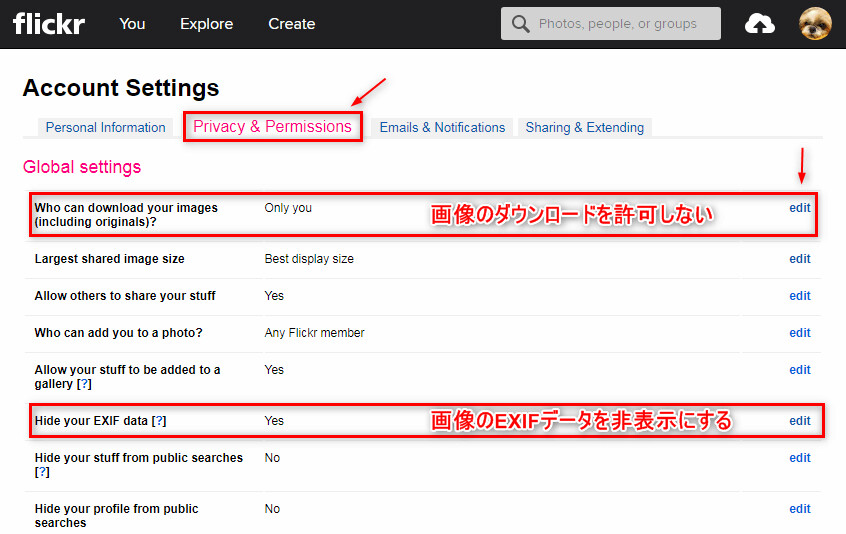
ここでは、画像のダウンロードの許可と、EXIFデータの表示を確認します。
上段の赤枠では、Only you(自分だけ)を選択することで、他の人が自分の画像をダウンロードできないようになります。
下段は、EXIFデータを隠すかどうかの項目です。EXIFデータには写真を撮った日時や機種名などの情報が入っています。場合によっては撮影した場所も記録されていることがあるので、Yes(公開しない)をおすすめします。隠すだけなので、自分だけは見ることができます。
それぞれ右側のeditボタンをクリックして設定します。
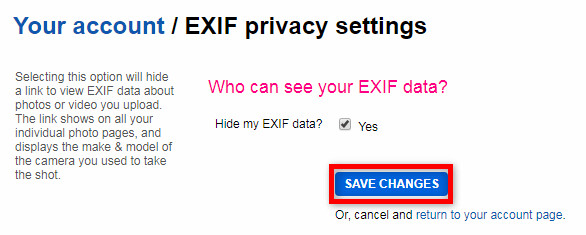
Yes(EXIFデータを公開しない)にチェックをつけてSAVE CHANGESをクリックします。
画像の公開範囲を設定する

次はページ中ほどにある、Defaults for new uploadsの部分を見ていきます。
上段の赤枠は、最も気をつけたい画像の公開範囲の設定です。アップロードした画像をSee Anyone(全ての人に公開する)になっています。変更したい場合はeditボタンからWho can see your photostream?の項目をOnly youにチェックしてセーブしてください。
下段は、アップロード時にEXIFから撮影場所の情報を取得するかどうかです。さきほどEXIF情報を隠す設定にしましたが、念のためこちらをNoにしておくと安心かもしれません。
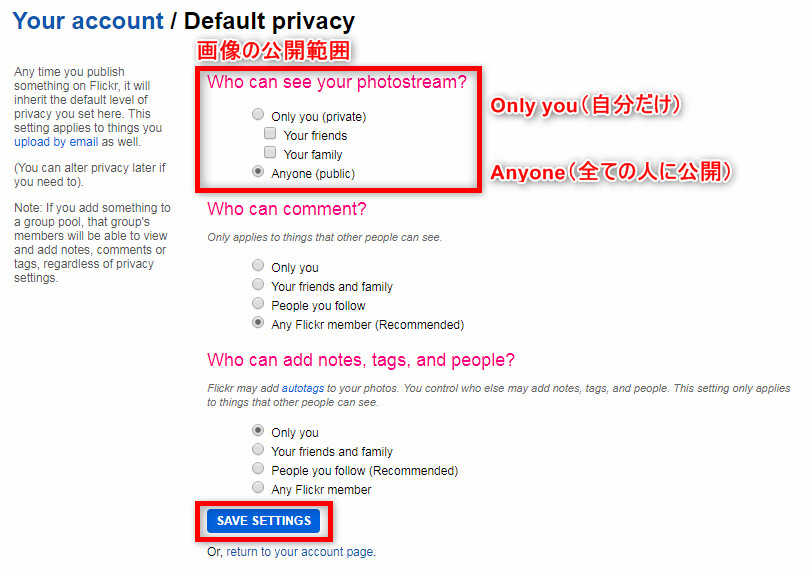
これらの設定はこれからアップロードするすべての画像に自動的に適用されます。もちろんアップロード時に個別に設定することもできます。
これでフリッカーに画像をアップロードする前のおおまかな設定が終了しました。
次回、写真をアップロードしてみます。
おつかれさまでした!
今はこれを使ってます。




コメント